- არ არის PNG ფაილი Photoshop შეცდომა შეიძლება იყოს პრობლემური, რადგან ის ხელს შეგიშლით PNG ფაილებთან მუშაობაში.
- იმისათვის, რომ დარწმუნდეთ, რომ Photoshop მუშაობს უშეცდომოდ, გირჩევთ, ის ყოველთვის განაახლოთ.
- ამ პრობლემის გადაჭრის კიდევ ერთი გზაა სურათის გადანაწილება და ხელახლა გახსნა.
- თუ კვლავ მიიღებთ შეცდომას Adobe Photoshop Not PNG ფაილში, ნაგულისხმევად უნდა გადააყენოთ თქვენი პარამეტრები.

Adobe Photoshop ინდუსტრიის სტანდარტია, როდესაც ის მოდის გამოსახულების რედაქტირებისა და მანიპულირების პროგრამა Windows პლატფორმისთვის. Photoshop მხარს უჭერს ყველა სურათის ფორმატს jpg- დან png- მდე.
ამასთან, ზოგიერთმა მომხმარებელმა აღნიშნა, რომ მათ არ შეუძლიათ მუშაობა ნებისმიერ სურათზე Not PNG ფაილის შეცდომის გამო. თუ მომხმარებელი დააჭერს OK- ს, სურათი არ იტვირთება სამუშაო არეში.
ეს არის ჩვეულებრივი შეცდომა და ჩვენ შევადგინეთ შესაძლო შესწორებების სია, რომლის მოგვარებაც შესაძლებელია Windows კომპიუტერზე.
რატომ არ გახსნის Photoshop PNG ფაილებს?
1. განაახლეთ Photoshop

Photoshop მუდმივად განახლდება ახალი მახასიათებლებით და უკეთესი თავსებადობით, ასე რომ თქვენ უნდა განაახლოთ იგი უახლეს ვერსიამდე, რათა ისარგებლოთ ამ ახალი ფუნქციებით.
Adobe Photoshop არის მსოფლიოში ყველაზე აღიარებული გამოსახულების რედაქტორი და ზედა ნაწილში თავისი ადგილის შესანარჩუნებლად Adobe მუდმივად უმატებს ახალ მახასიათებლებს. აქ მოცემულია უახლესი მახასიათებლების მაგალითები, რომლებსაც მოუთმენლად ველით, თუ Adobe Photoshop– ს განახლებთ უახლეს ვერსიად:
- მობილური მოწყობილობების მხარდაჭერა
- გაძლიერებული შინაარსის შესახებ ინფორმაციის შევსება
- გაუმჯობესებულია ობიექტივის დაბინდვა GPU- ზე დაფუძნებული ახალი ალგორითმით
- სურათის უფრო სწრაფი დამუშავება

Adobe Photoshop
Photoshop არის ფოტოების რედაქტირების საუკეთესო პროგრამა მსოფლიოში PNG ფაილების რედაქტირებისთვის, როგორც პროფესიონალებისთვის, ასევე დამწყებთათვის.
2. შეამოწმეთ და შეცვალეთ ფაილის გაფართოება
- გადადით საქაღალდეში, სადაც ინახება პრობლემატური სურათი.
- მარჯვენა ღილაკით დააჭირეთ სურათს და აირჩიეთ გახსნა ჩასაწერი წიგნი.
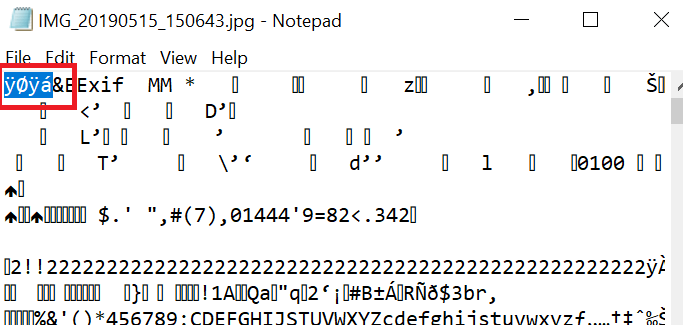
- შეამოწმეთ რას ამბობს პირველი პერსონაჟი. თუ ის ამბობს ÿØÿá ეს ნიშნავს, რომ ეს არის jpg სურათი. თუ ის ამბობს PNG ეს ნიშნავს რომ PNG გამოსახულება.
- ახლა თუ ამბობს ÿØÿá ეს ნიშნავს, რომ თქვენ უნდა შეცვალოთ სურათის გაფართოება jpg- ით.
- ღია, ფაილის მკვლევარი. დარწმუნდით ფაილის სახელის გაგრძელება ველი მონიშნულია.
- მარჯვენა ღილაკით დააჭირეთ სურათს და აირჩიეთ გადარქმევა. ახლა შეცვალეთ ფაილის გაფართოება png to jpg.
- ახლა შეეცადეთ გახსნათ ფაილი Photoshop- ში, რომ ნახოთ შეცდომა მოგვარებულია.
ეს არის მარტივი გამოსავალი, მაგრამ ის დაგეხმარებათ, განსაზღვროთ დაავადების მიზეზი არ არის png ფაილი შეცდომა Photoshop- ში.
Windows 10-ზე მეტი ფოტოშოპის პრობლემა გაქვთ? დამატებითი ინფორმაციისთვის იხილეთ ეს სახელმძღვანელოები.
3. შეინახეთ სურათი PNG სახით
- გადადით იმ საქაღალდეში, სადაც არის PNG სურათი შენახულია.
- მარჯვენა ღილაკით დააჭირეთ სურათს და გახსენით ხატავს.
- იმ ხატავს აპლიკაცია, დააჭირეთ ღილაკს ფაილი> შენახვა როგორც.
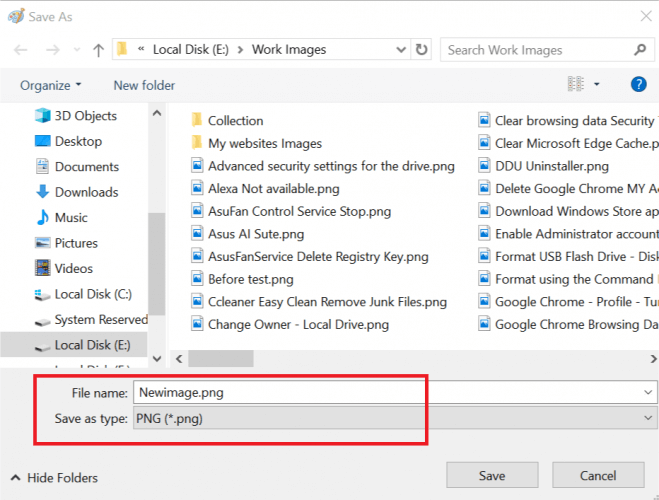
- შეინახეთ სურათი, როგორც png ფაილი
- ახლა შეეცადეთ გახსნათ სურათი Photoshop- ში და შეამოწმოთ რაიმე გაუმჯობესება.
მიუხედავად იმისა, რომ ეს არის გადაჭარბებული გზა, ის უზრუნველყოფს თქვენი ფაილის შენახვას PNG სახით და მისი გამოყენებით უნდა აირიდოთ არ არის png ფაილი შეცდომა Adobe Photoshop- ში.
4. გამორთეთ გრაფიკული პროცესორის გამოყენება
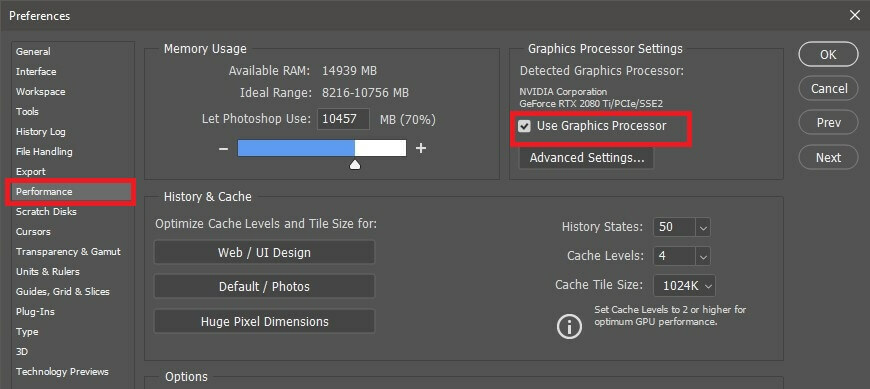
- დაიწყეთ Photoshop.
- Წადი რედაქტირება >პრეფერენციები >Შესრულება
- შესრულების ჩანართში მონიშნეთ მონიშვნა გამოიყენეთ გრაფიკული პროცესორი
- დატოვეთ და განაახლეთ Photoshop
- გადაიტანეთ და ჩამოაგდეთ პრობლემური სურათი Workarea- ზე და შეამოწმეთ PNG ფაილის შეცდომა მოგვარებულია
შეიძლება დაგჭირდეთ გრაფიკული პროცესორის გამოყენება 3D– სთან დაკავშირებული სხვა დავალებებისთვის, მაგრამ რამდენიმე მომხმარებელმა განაცხადა, რომ ამ ფუნქციის გამორთვით დააფიქსირეს არ არის png ფაილი Photoshop შეცდომა.
5. გადატვირთვის Photoshop პარამეტრები
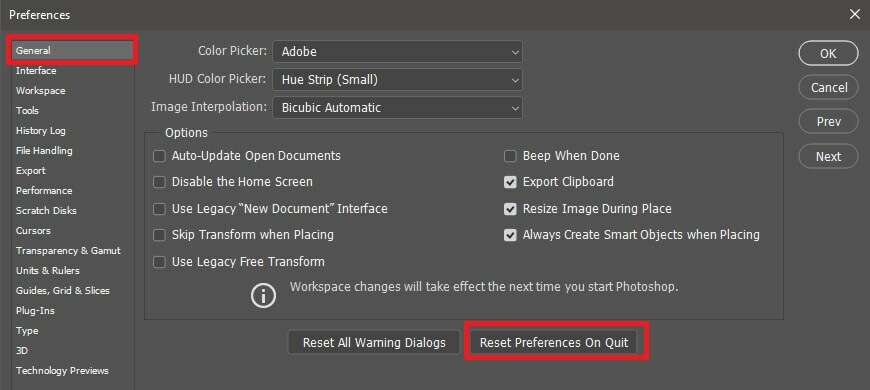
- დაიწყეთ Photoshop
- Დააკლიკეთ რედაქტირება > პრეფერენციები
- იმ გენერალი ჩანართზე დააჭირეთ ღილაკს გადატვირთვის პარამეტრების გადაყენება
- დატოვეთ Photoshop და გადატვირთეთ კომპიუტერი.
- დაიწყეთ Photoshop და შეეცადეთ წვდომა გქონდეთ იმ სურათზე, რომელიც შეცდომას აძლევდა, რომ ნახოთ თუ არა ამ პარამეტრების გადატვირთვა შეცდომით.
Adobe Photoshop არ არის png ფაილი შეცდომა ხელს შეგიშლით PNG ფაილებთან მუშაობაში, მაგრამ იმედი გვაქვს, რომ ეს გამოსწორება მოახერხე ამ სახელმძღვანელოს წაკითხვის შემდეგ.
ხშირად დასმული შეკითხვები
ამ საკითხის მარტივად გამოსასწორებლად, გადააკეთეთ სურათი PNG როგორც მოცემულია ამ სახელმძღვანელოში. ახლა თქვენ უნდა გქონდეთ PNG ფაილის იმპორტი Photoshop- ში. თუ ეს ვერ მოხერხდა, შეამოწმეთ ჩვენს სიაში მოცემული სხვა გამოსასწორებლები.
დიახ Adobe Photoshop შეუძლია გახსნას გამოსახულების ფაილების უმეტესობა, უპრობლემოდ. გარდა ამისა, შეგიძლიათ გახსნათ ვექტორული ფაილები და გადააკეთოთ PNG, Adobe Photoshop– ის გამოყენებით.
თქვენი სურათიდან გამომდინარე, ის შეიძლება არ იყოს თავსებადი PNG ფორმატთან. შეამოწმეთ არის თუ არა თქვენი დოკუმენტი 8-ბიტიანი RGB და გადადით აქ ფაილი> ექსპორტი> სწრაფი ექსპორტი ან ექსპორტი როგორც. აქ შეგიძლიათ აირჩიოთ PNG და თქვენი პარამეტრები და სურათი გადაკეთდება სასურველ ფორმატში.


